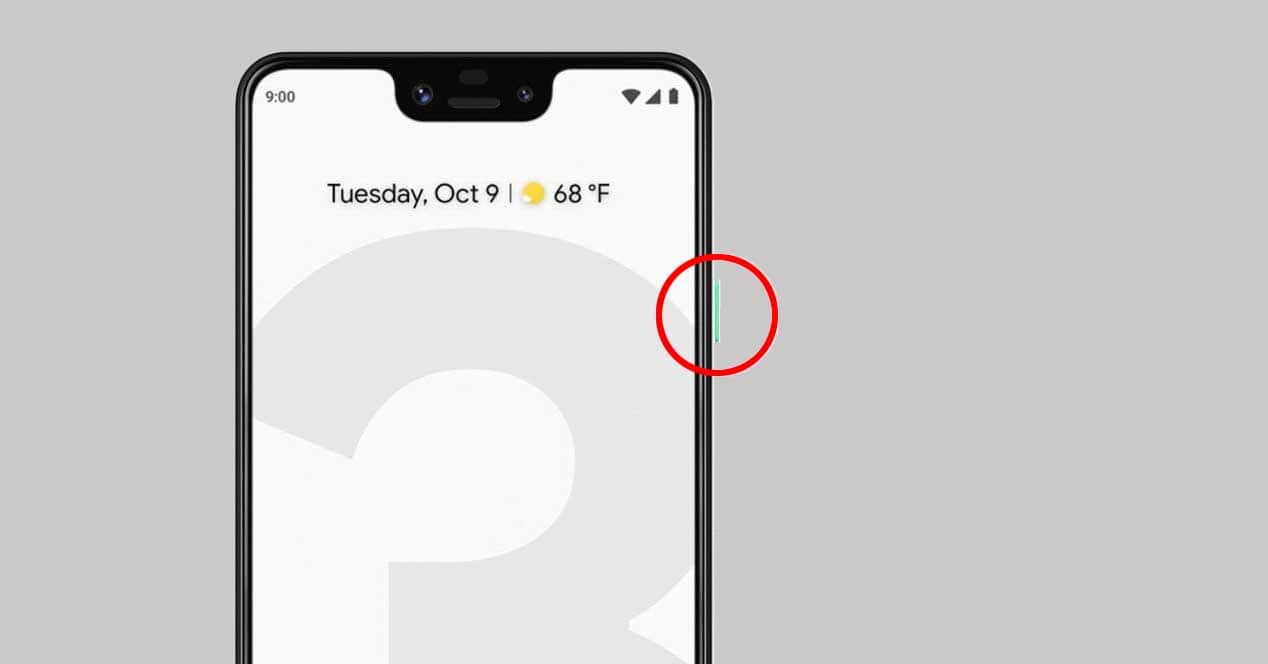
На всех смартфонах есть как минимум две кнопки увеличения и уменьшения громкости. И еще один, который служит для отображения функций зажигания. А в некоторых случаях есть кнопка, предназначенная для камеры, в качестве затвора, а в других - например, для запуска виртуального помощника -как в Самсунге с Биксби-. Какие бы кнопки ни были на вашем устройстве, Button Mapper Он используется для изменения или расширения его функций.
По мере развития все смартфоны различные кнопки Они могут быть физическими или емкостными. Эти кнопки настроены на заводе для выполнения определенной функции или нескольких, но есть такие приложения, как Button Mapper которые позволяют нам изменять их функции. В программном обеспечении устройства есть сопоставляются кнопки, и эти типы приложений отвечают за изменение рассматриваемого сопоставления, чтобы каждая кнопка выполняла то, что мы хотим. Однако, хотя для этого существует множество приложений, Button Mapper - одно из самых полных, которые мы можем найти в магазине Google Play.
Сколько кнопок у вас на мобильном телефоне и что делает каждая из них?
Как только мы откроем приложение, нам нужно будет предоставить соответствующие разрешения доступность, чтобы приложение работало правильно. И на первой его панели, на главном экране, нам будет показан полный список со всеми botones доступно на нашем мобильном устройстве. Очевидно, этот список зависит от того, какую марку и модель мы используем. Оказавшись здесь, мы можем войти в определенную панель конфигурации для каждой кнопки, просто нажав запись, соответствующую кнопке, которую мы хотим настроить из этого списка на главной панели.
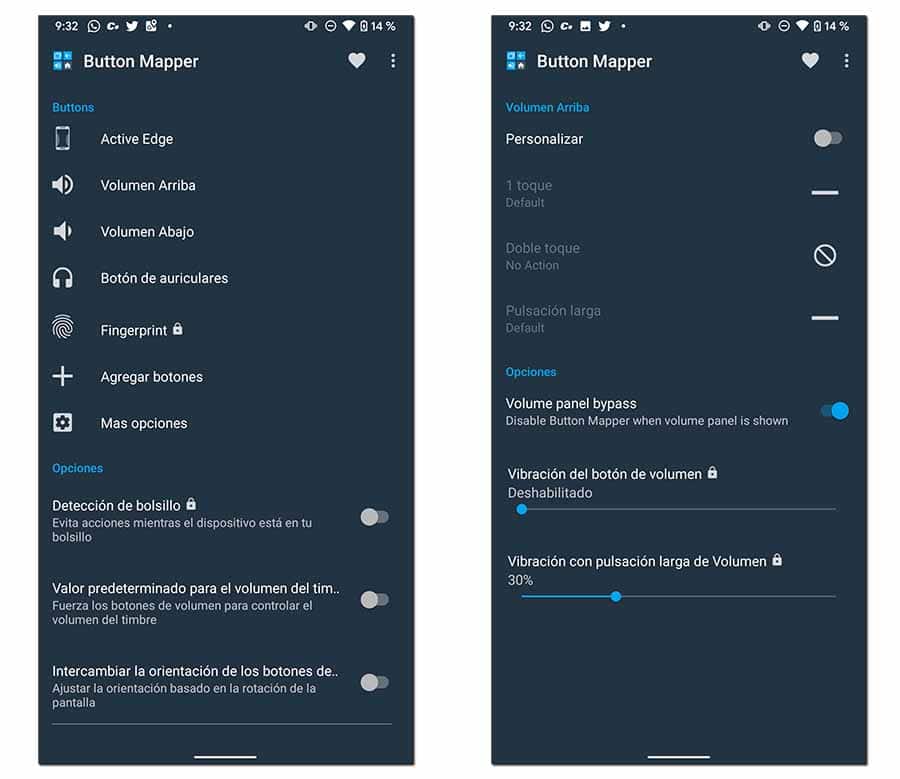
Как видно на предыдущем снимке экрана, при доступе к конкретной конфигурации каждой кнопки мы можем выбрать одну функция для короткого нажатия кнопки это будет простое нажатие на нее. И мы также можем настроить второе действие, которое будет запущено, когда мы выполним долгое нажатие. В некоторых случаях можно настроить дополнительные действия, например, на двойное нажатие. А в случае с такими кнопками, как кнопки громкости, вы можете отключить автоматическое отображение плавающего меню для управления мультимедиа и звуками вызова -среди прочего из того же меню приложения.
Вы также можете настроить другие параметры, такие как вибрация устройства при коротком нажатии или вибрация -что касается его интенсивности- когда мы делаем долгое нажатие на нашем устройстве с помощью этой только что настроенной кнопки. Возвращаясь к главному экрану, у нас также есть такие инструменты, как блокировка панели кнопок, определяющая, что устройство находится в кармане, и другие функции, влияющие на общее поведение кнопок.
Кнопки вашего мобильного телефона, поскольку они вам нужны, чтобы работать в любое время
Как видно на скриншоте выше, на главной панели приложения есть кнопка для доступа Больше вариантов. Оттуда мы получим доступ к меню, которое появляется на следующем снимке экрана, в котором мы также можем определить общие правила поведения для всех кнопок на нашем смартфоне или планшете. Это меню, в котором мы должны получать доступ ко всем изменениям, которые мы вносим, потому что оно определяет поведение всех кнопок на нашем устройстве и функции, которые мы ранее применили.
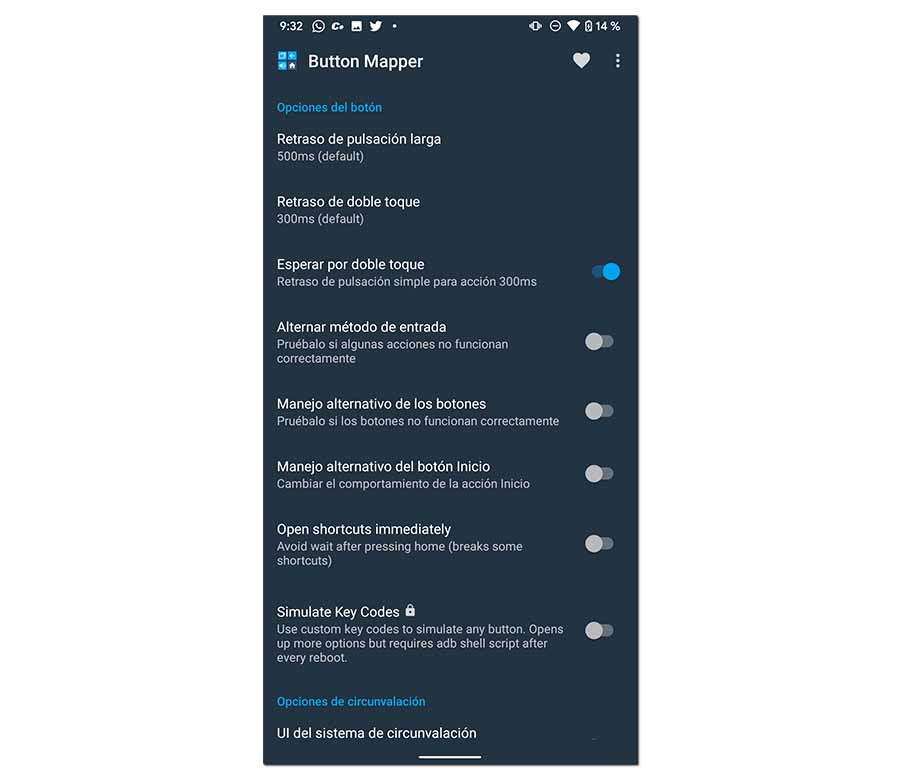
Здесь мы сможем настроить время, необходимое для нажатия, чтобы устройство считало, что нажатие было произведено. долгое нажатие, например, или сколько времени может пройти от одного щелчка до другого для действия, которое мы настроили для активации двойного щелчка. Существуют также другие аспекты глобальной конфигурации, такие как изменение поведения кнопки «Домой». Мы можем воспользоваться всеми этими функциями на любом смартфоне или планшете.
Вы просто должны принять во внимание, что конфигурация приложения будет применяться, когда мы с экран на, потому что это то, что не работает, когда устройство заблокировано, за исключением случаев, когда у нас есть разрешения корень. В случае, если наше устройство внедрено, мы не только сможем воспользоваться функциями этого приложения, даже когда терминал заблокирован, но нам также будет предоставлен доступ к ряду дополнительных параметров конфигурации.